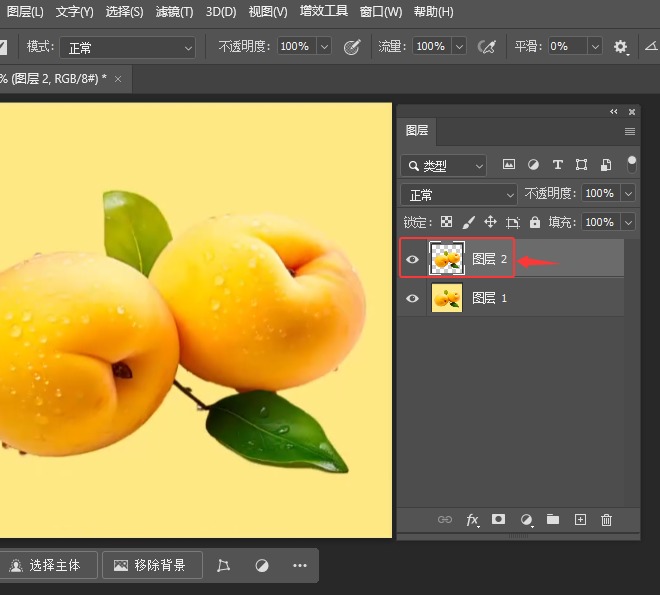|
|
|
|
| PS2024绘画笔滤镜怎么使用,具体使用的方法步骤如下: |
|
1、打开Photoshop2024软件,打开桃子图片素材。
2、点击选择主体工具。
3、桃子主体选中好后,按Ctrl+J快捷组合键。新建图层2。
4、选中图层2,点击滤镜里面的滤镜库选项。
5、然后点击素描里面的绘图笔工具,设置描边长度为9,明/暗平衡为28,点击确定即可。
6、这样图层2就进行了绘图笔滤意效果。
7、选择图层2,设置为柔光图层样式。
8、不透明度设置29%效果,使用橡皮擦工具擦除树子的部分。
|